Alt Title 1: Schritt-für-Schritt-Anleitung zur Entfernung von Blendeffekten auf Fotos
Alt Title 2: Wie man Blendeffekte effizient von Fotos entfernt
Blendungen und Lichtreflexe können ein Foto aufwerten, aber unnötige Spiegelungen sind eine andere Story. Diese Lichter und Reflexionen können manchmal wichtige Details in Ihren Bildern verdecken. Egal, ob es sich um Blendeffekte auf der Brille oder um Spiegelungen im Hintergrund handelt, sie können ein tolles Foto ruinieren, was niemand will. Daher ist die Entfernung von Blendeffekten aus dem Bild die beste Lösung.
Zum Glück gibt es einige Tools, die Ihnen bei der Retusche solcher Fotos helfen können. In diesem Artikel erfahren Sie, wie Sie mit den besten Tools, die auf dem Desktop, im Web oder auf dem Handy verfügbar sind, am einfachsten Blendeffekte aus Bildern entfernen können.
In diesem Artikel
Teil I. Was ist Blendung in der Fotografie?
Eine Blendung entsteht, wenn eine Lichtquelle auf eine reflektierende Oberfläche trifft. Das kann von der Blendung auf einer Brille bei Porträtaufnahmen bis hin zu Spiegelungen auf der Wasseroberfläche reichen. Und um eine Blendung richtig zu beseitigen, müssen Sie zunächst ihre Quelle finden.
Eine Lichtquelle, die in Ihr Objektiv scheint, kann die Kamera blenden. Dies führt häufig zu Unschärfe und Streulicht. Objektivreflexionen erscheinen als Formen und Flecken, die durch die interne Brechung des Lichts zwischen den Glaselementen Ihres Objektivs verursacht werden. Je mehr Elemente sich im Objektiv befinden, desto wahrscheinlicher ist ein Streulicht. Da Zoomobjektive mehr einzelne Linsenelemente haben, ist dies häufiger der Fall.
Wenn die Sonne hinter Ihrem Motiv steht, ist die Quelle des Blendens sichtbar. Reflektiertes Licht, das die Kamera blendet, kann jedoch schwieriger zu erkennen und zu behandeln sein. Und es führt nicht immer zu Dunst oder Streulicht. Es könnte eine helle Reflexion einer Brille oder eines Fensters im Hintergrund sein.
Teil II. 4 Methoden zur Entfernung von Lichtreflexionen auf Fotos
Nachdem Sie die Quelle des Blendens herausgefunden haben, können Sie es nun ganz einfach mit einem Remover Tool entfernen. In diesem Abschnitt geben wir Ihnen eine Schritt-für-Schritt-Anleitung zum Entfernen von Blendeffekten aus Fotos mit den besten Tools.
Methode 1: AniEraser - Ihr bester Blendungs Remover
Intuitiv, mühelos und reibungslos. AniEraser ist ein leistungsstarkes KI-Tool zur Entfernung von Videos und Fotos, mit dem Sie ganz einfach jedes Foto oder Video verbessern können, unabhängig von Gerät oder Plattform. Mit nur einem Klick können Sie Ihren Moment perfektionieren und eine sanfte, mühelose Transformation Ihres Bildes erleben, die sein Potenzial maximiert.
Verfügbar für:
AniEraser ist ein plattformübergreifendes Tool, das in Windows, Mac, iPhone, iPad und im Web eingesetzt wird. Die folgende Tabelle zeigt die unterstützten Betriebssysteme.
| Betriebssystem | Kompatibilität |
| Desktop | Windows PC und Mac |
| Mac | macOS 11.0 oder höher und ein Mac mit einem Apple M1 Chip oder höher |
| iPhone | iOS 14.0 oder höher |
| iPad | iPadOS 14.0 oder höher |
| Web | Jedes Gerät mit Browser |
Wichtigste Funktionen
AniEraser hilft Ihnen nicht nur bei der Entfernung von Blendeffekten auf Fotos, sondern ist auch vollgepackt mit erstaunlichen Funktionen, die Ihnen sicherlich das gewünschte Ergebnis liefern werden.
- Plattformübergreifend - AniEraser ist ein Tool zur Entfernung von Objekten, das mit PC, iOS und Online Webseiten funktioniert, um sicherzustellen, dass es alle Ihre Anforderungen erfüllt. Kaufen Sie eine Lizenz und Sie können alle Funktionen auf allen drei Plattformen nutzen.
- Unterstützt durch KI - Durch den Einsatz von KI können Sie mehrere unerwünschte Objekte in nur wenigen Sekunden entfernen.
- Unerwünschte Objekte im Stapel entfernen - AniEraser ermöglicht es Ihnen, mehrere Objekte auf einmal aus einem Video oder Bild zu löschen.
- Anpassbar für präzise Ergebnisse - Sie können die Pinselgröße für präzise Modifikationen anpassen, um die besten Ergebnisse zu erzielen.
- Entfernung von Objekten ohne Qualitätsverlust - Schnelle und präzise Ergebnisse unter Beibehaltung der Bild- oder Videoqualität und -details.
- Keine Bearbeitungskenntnisse erforderlich - Importieren Sie einfach die Dateien und wählen Sie die Objekte aus, die Sie löschen möchten und schon können Sie loslegen.
Wie entfernt man Blendeffekte von Fotos mit AniEraser?
Die Entfernung von Blendeffekten auf Ihren Fotos mit AniEraser ist in nur drei einfachen Schritten möglich. Hier erfahren Sie, wie Sie das machen können:
Schritt 1
Öffnen Sie AniEraser auf Ihrem Gerät und klicken Sie dann auf die Hochladen Schaltfläche, um das Bild zu importieren, das Sie bearbeiten möchten.
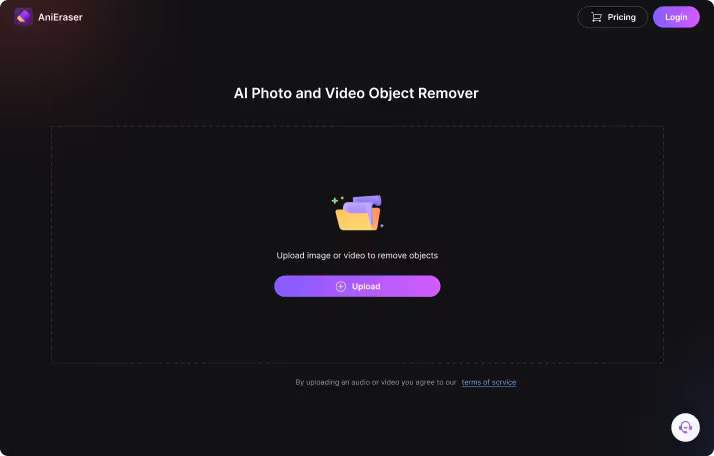
Schritt 2
Pinseln Sie das unerwünschte Blendlicht vorsichtig ab, um es zu entfernen. Sie können die Größe des Pinsels einstellen, um es präzise zu entfernen.
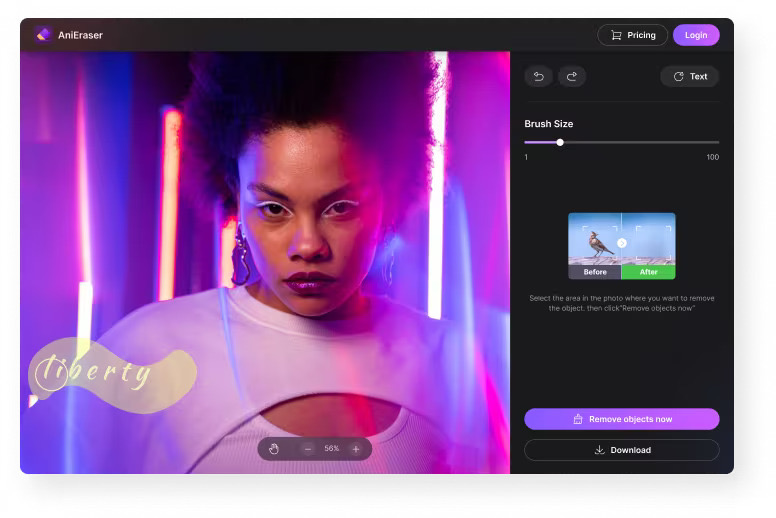
Schritt 3
Nachdem Sie eine Vorschau des Bildes mit den entfernten Objekten angezeigt haben, klicken Sie auf die Download Schaltfläche, um es zu speichern.
Hinweis: Wenn Sie noch Änderungen vorzunehmen haben und zu Ihrer Aufgabe zurückkehren möchten, klicken Sie einfach auf die Schaltfläche "Erneut bearbeiten".
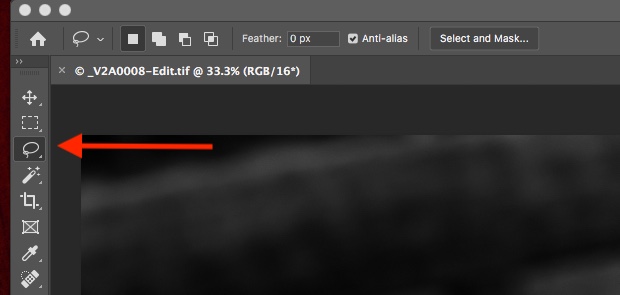
Methode 2: Adobe Photoshop - eine hervorragende Foto- und Gestaltungssoftware
Adobe Photoshop ist der Industriestandard im Bereich der digitalen Bildbearbeitung und wird weltweit für Design, Fotografie, Videobearbeitung und andere Aufgaben, wie z.B. die Entfernung von Blendeffekten oder Reflexionen auf Fotos, eingesetzt. Es ist ein vielseitiges Tool, mit dem Sie alles erstellen können, von einfachen Designs bis hin zu komplexen Kunstwerken.
Verfügbar für:
Adobe Photoshop unterstützt Windows, Mac, iPad und Android. In der folgenden Tabelle sehen Sie, welche Betriebssysteme von den Plattformen unterstützt werden.
| Betriebssystem | Kompatibilität |
| Windows | Windows 10 Version 20H2 und höher |
| Mac | macOS 11.0 und höher |
| iPad | iOS 14.0 und höher |
| Android | Android 7.1 und höher |
Wichtigste Funktionen
Photoshop ist ein bekanntes Grafikdesign- und Fotobearbeitungsprogramm, mit dem Sie digitale Bilder und Grafiken sowohl für digitale als auch für Printmedien erstellen und bearbeiten können. Im Folgenden finden Sie einige der wichtigsten Funktionen:
- Ebenen - Ermöglichen es Ihnen, ein Bild zu verändern, ohne die darunter liegenden Pixel zu beeinflussen.
- Anpassungsebenen - Diese sind ein weiteres wichtiges Tool für die nicht-destruktive Bildbearbeitung.
- Verlaufspanel - Das Panel speichert jede Änderung, die Sie vornehmen, so dass Sie jederzeit zurückgehen und alle Schritte, die Sie rückgängig machen möchten, rückgängig machen können.
- Regular Healing - Nützlich für die Entfernung von Unreinheiten, Falten und anderen Mängeln auf Fotos.
- Farbbalance - Ein hilfreiches Tool, um einen bestimmten Bildlook durch Anpassung der Farben in Ihrem Bild zu erzielen.
- Klonstempel Tool - Ein nützliches Tool zum Kopieren von Pixeln aus einem Bereich eines Bildes, um damit Pixel in einem anderen Bereich zu überdecken.
- Blending Modi - Eine hervorragende Möglichkeit, die Interaktion zwischen zwei Ebenen zu verändern.
Wie entfernt man mit Photoshop die Blendung von Brillengläsern aus Fotos?
Photoshop enthält Tools, mit denen Sie unerwünschte Blendeffekte aus Ihren Arbeiten digital entfernen können. Unter den Funktionen von Photoshop ist das Lasso-Tool wahrscheinlich die einfachste Methode, um Blendeffekte von Fotos zu entfernen. Sehen Sie sich unten an, wie Sie mit dem Lasso Tool von Photoshop Spiegelungen auf Glas entfernen können:
Schritt 1
Starten Sie Photoshop auf Ihrem Gerät und öffnen Sie Ihre Bilddatei. Navigieren Sie dann zum Symbol "Lasso Tool" auf der linken Seite des Fensters. Sie können auch "L" auf Ihrer Tastatur drücken.
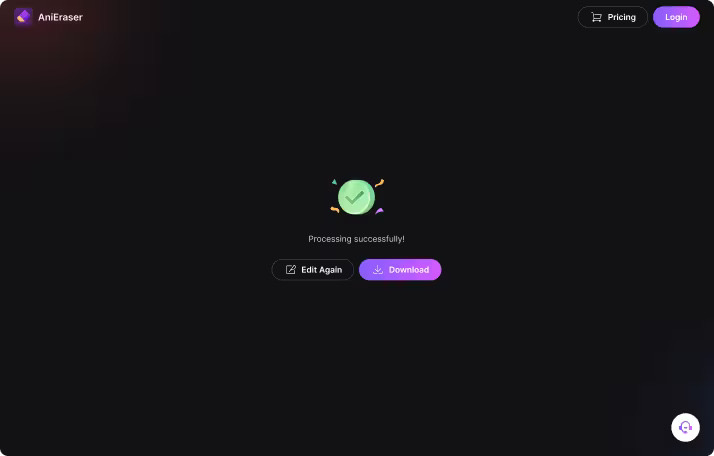
Schritt 2
Zeichnen Sie einen Kreis um den Bereich, den Sie entfernen möchten, klicken Sie dann mit der rechten Maustaste und wählen Sie aus den Füllen Optionen.
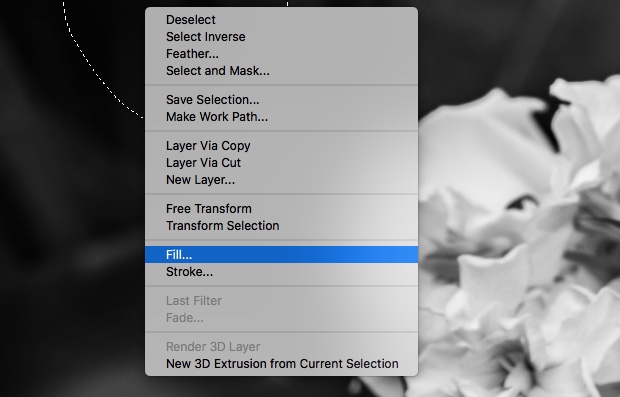
Schritt 3
Sobald das Dialogfeld angezeigt wird, klicken Sie auf das Dropdown-Menü Inhalt und wählen Content-Aware. Wiederholen Sie dann den Schritt für die übrigen Punkte auf Ihrem Bild.
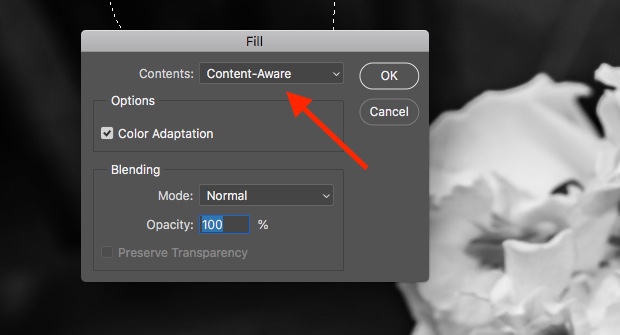
Hinweis: Diese Methode funktioniert am besten bei Fotos mit einfarbigen oder sich wiederholenden Mustern. Indem Sie die Option Content aware wählen, weisen Sie Photoshop an, die Änderungen automatisch vorzunehmen.
Methode 3: Snapseed - Flexible mobile Fotobearbeitungs-App
Snapseed ist einer der leistungsstärksten mobilen Fotoeditoren auf dem Markt und verfügt über eine intuitive Oberfläche, die seinem Potenzial entspricht. Es ist eine kostenlose Bildbearbeitungssoftware, die keinen großen Speicherplatz auf Ihrem mobilen Gerät benötigt. Mit Snapseed können Sie Ihr bearbeitetes und verbessertes Bild in hoher Qualität speichern, die die gleiche Auflösung wie Ihr Originalbild haben kann.
Verfügbar für:
Snapseed ist sowohl für iOS als auch für Android zum Download verfügbar. Sehen Sie sich die Kompatibilitätsliste für jede Plattform unten an:
| Plattform | Kompatibilität |
| Android | Android Version 4.1 oder höher |
| iPhone | iOS 12.4 oder höher |
| iPad | iOS 12.4 oder höher |
| iPod Touch | iOS 12.4 oder höher |
Wichtigste Funktionen
Der größte Vorteil von Snapseed ist die Möglichkeit, das Bild zu bearbeiten, Änderungen zu speichern und es in einen vordefinierten Look zu verwandeln. Lesen Sie weiter unten, um mehr über seine wichtigsten Funktionen zu erfahren:
- Heilung, Pinsel, Struktur, HDR und Perspektive sind nur einige der 29 verfügbaren Tools und Filter.
- Unterstützt die Dateiformate JPG und RAW
- Speichern Sie Ihre Looks und verwenden Sie sie in zukünftigen Fotos wieder.
- Pinsel für selektive Filterung
- Alle Stile lassen sich punktgenau abstimmen
- Enthält Tutorial-Karten mit Snapseed und allgemeine Tipps und Tricks zur Fotografie
Wie entfernt man Spiegelungen aus Fotos mit Snapseed?
Um die Reflexionen auf Ihren Fotos sofort zu entfernen, haben Sie Snapseed auf Ihrem Handy. Hier finden Sie eine Schritt-für-Schritt-Anleitung, wie Sie dies mit Snapseed erreichen:
Schritt 1
Starten Sie Snapseed auf Ihrem Handy. Öffnen Sie das Foto, das Sie retuschieren möchten und zoomen Sie die Blende heran, um sie deutlich zu sehen.
Schritt 2
Tippen Sie auf TOOLS und navigieren Sie dann zum Healing Tool. Ziehen Sie Ihren Finger über die Reflexion, um sie zu entfernen.
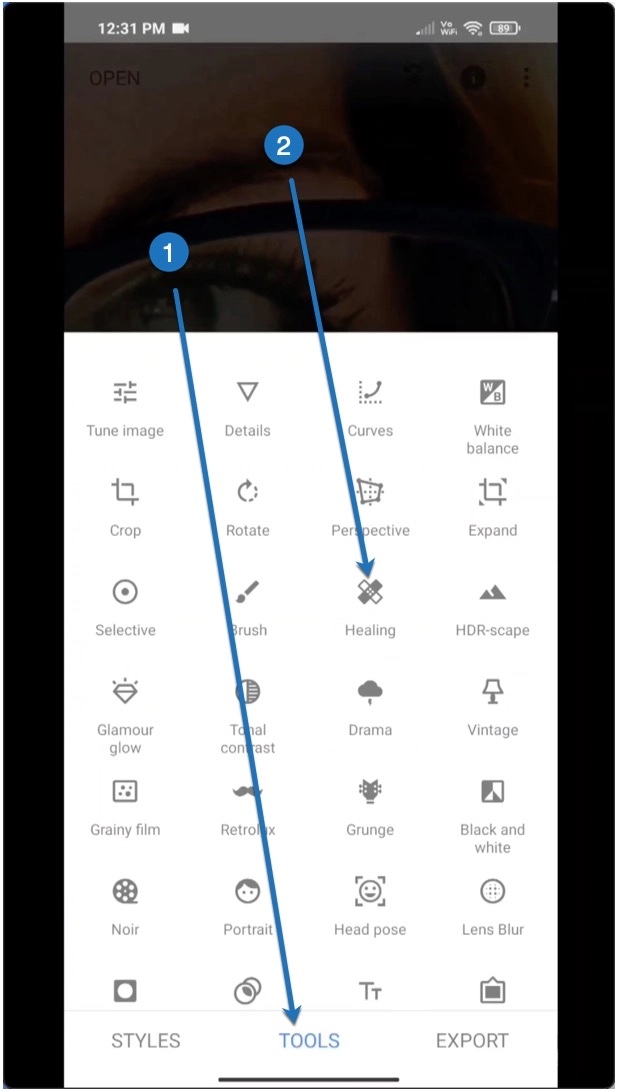
Schritt 3
Jetzt, wo Sie die Reflexion aus Ihrem Foto entfernt haben, ist es Zeit für einen kleinen Trick, um es natürlicher zu machen. Gehen Sie erneut auf TOOLS und tippen Sie dann auf Tune Image. Nehmen Sie die notwendigen Änderungen nach Ihren Wünschen vor.
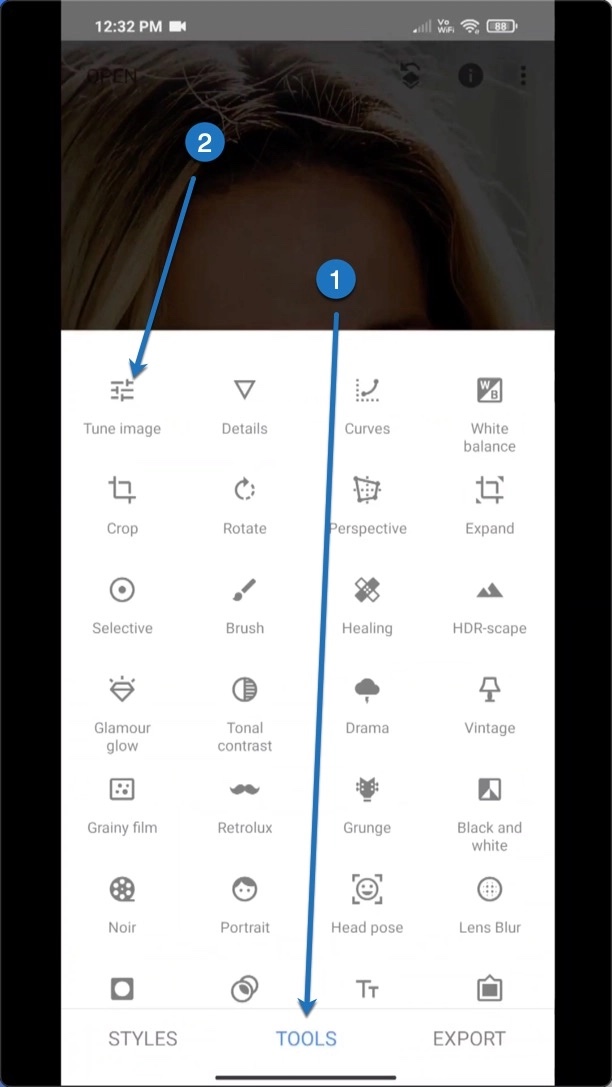
Schritt 4
Tippen Sie auf die EXPORT Schaltfläche, um Ihr Bild zu speichern.
Methode 4: Fotor - All-in-One Bildbearbeitungstool
Mit dem Fotoeditor von Fotor können Sie Fotos in Sekundenschnelle bearbeiten. Es umfasst eine Vielzahl kostenloser Online-Fotobearbeitungstools, mit denen Sie ganz einfach Blendeffekte entfernen, Fotos zuschneiden, die Größe ändern, Text hinzufügen, Fotocollagen erstellen und grafische Designs entwerfen können.
Verfügbar für:
Fotor kann heruntergeladen und auf Mac, Windows oder mobilen Geräten installiert werden. Hier sind die Kompatibilitätsanforderungen für jede Plattform:
| Betriebssystem | Kompatibilität |
| Mac | macOS 10.13 oder höher |
| Windows | Windows 10 and 11
(Frühere Versionen funktionieren auch unter Windows XP, 7 und 8) |
| iPhone/iPod Touch | iOS 11.0 oder höher |
| Android | Version 5.0 und höher |
Wichtigste Funktionen
Fotor ist eine All-in-One-Fotobearbeitungs-App, die Tools zur Fotobearbeitung, einen Design Maker und einen Foto-Collage Maker enthält. Im Folgenden erfahren Sie mehr über einige der wichtigsten Funktionen:
- One-Tap Enhance - Verbessert die Bildqualität automatisch mit einem einzigen Klick.
- Magic Remove - Entfernen Sie unerwünschte Objekte aus einem Bild mit dem Magic Remover von Fotor.
- Auflösung verbessern - Macht unscharfe Bilder ohne Qualitätsverlust sofort klar.
- Professionelle Fotoeffekte - Enthält Hunderte von professionellen Filtern und Spezialeffekten.
Wie beseitigt man Blendeffekte in Fotos mit Fotor?
Der Fotor Glare Fixer entfernt Blendeffekte aus Fotos, wie z.B. Sonnenblendung, Lichtblendung, Brillenblendung, Blitzblendung, Hautblendung und andere. Erfahren Sie, wie Sie dieses Tool verwenden, um Blendeffekte auf Ihren Fotos zu beseitigen.
Schritt 1
Starten Sie Fotor auf Ihrem Gerät und öffnen Sie Ihr Bild, indem Sie auf die Bild öffnen Schaltfläche klicken. Sie können Ihr Bild auch per Drag & Drop in Fotor ablegen.
Schritt 2
Navigieren Sie zum Beauty Tool und klicken Sie dann auf die Klonen Schaltfläche.
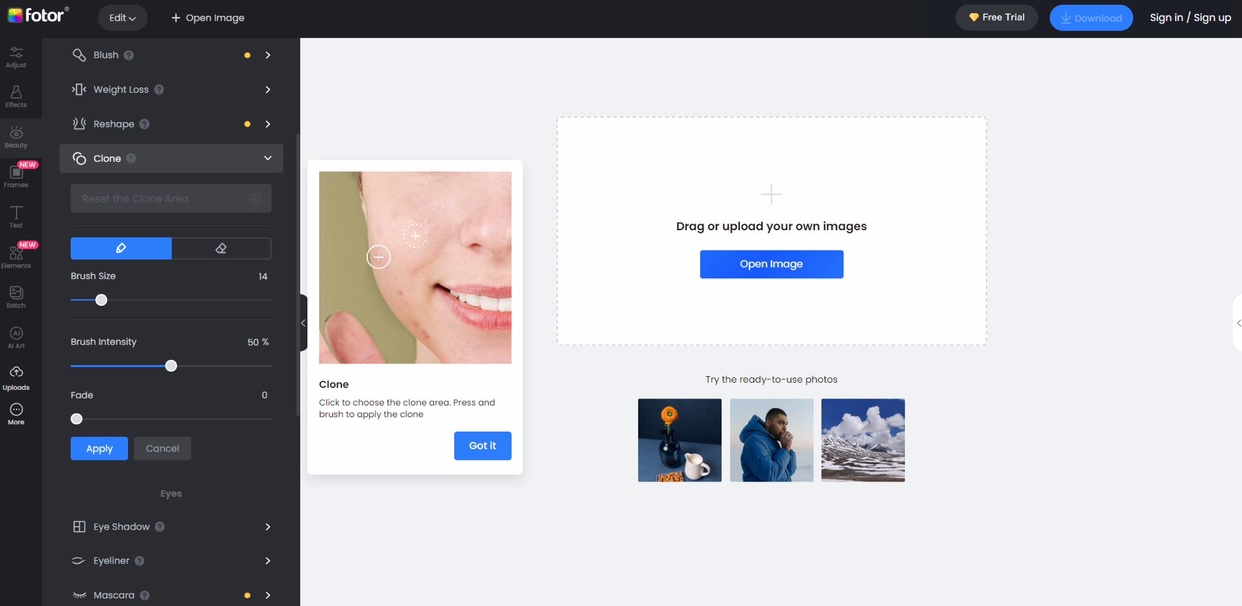
Schritt 3
Ziehen oder schieben Sie den Pinsel über die Blendung, um sie von Ihrem Foto zu entfernen.
Hinweis: Passen Sie einfach den Schieberegler an, um die Pinselgröße und -intensität nach Ihren Wünschen zu ändern.
Schritt 4
Wenn Sie fertig sind, klicken Sie auf die Download Schaltfläche, um Ihr endgültiges Bild zu speichern.









